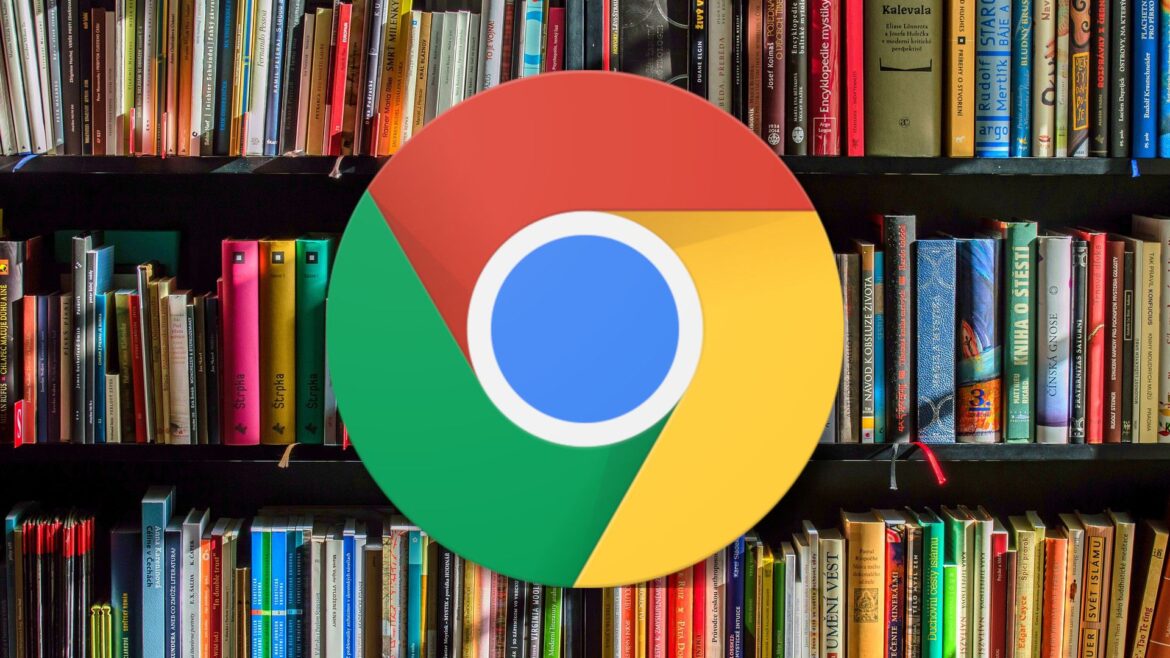782
Per esportare i segnalibri da Chrome bastano pochi clic. Per farlo, si utilizza il gestore di segnalibri integrato nel browser.
Esporta i segnalibri di Chrome: Istruzioni
Esportare i segnalibri di Chrome funziona come segue:
- Aprire Chrome e navigare nelle impostazioni, riconoscibili dai tre punti nell’angolo in alto a destra. Passate sopra i segnalibri e selezionate il gestore dei segnalibri.
- Nella Gestione segnalibri, aprite il menu Organizza, sempre in alto a destra. Cliccate su Esporta segnalibri.
- Si apre quindi una finestra per salvare il file HTML con i segnalibri esportati. Selezionate il percorso del file desiderato (di solito documenti) e fate clic su Salva. Il nome può essere modificato a piacere in anticipo.
- Ora i segnalibri sono esportati da Chrome.
- Potete quindi aprire il file HTML in altri browser per integrare i segnalibri.